Jak sugerować zdjęcia profilowe swoim kontaktom telegramu
Różne / / April 07, 2023
Czy kiedykolwiek spojrzałeś na zdjęcie profilowe swoich kontaktów i pomyślałeś o tym, aby użyć innego? Nowo dodane Funkcja telegramu może być właśnie tym, czego potrzebujesz, aby pomóc to przekazać. W swojej ostatniej aktualizacji aplikacji w 2022 roku Telegram wprowadził funkcję umożliwiającą użytkownikom sugerowanie zdjęć profilowych dla swoich kontaktów.

Gdy osoby z Twoich kontaktów otrzymają propozycje zdjęć, wystarczy kilka dotknięć, aby dodać zdjęcie do swojego profilu. Ustawienie określonego zdjęcia dla kontaktów może być kluczowe dla wizualnego rozróżnienia kontaktów, zwłaszcza gdy masz kilka z nich o takich samych lub podobnych nazwach. Oto jak zasugerować zdjęcie profilowe swojemu kontaktowi na iPhonie i Androidzie.
Jak zasugerować zdjęcie profilowe w telegramie na iPhone'a
Na swoim iPhonie możesz zasugerować zdjęcie profilowe swoim kontaktom w Telegramie, wykonując poniższe czynności:
Krok 1: Na ekranie głównym iPhone'a dotknij aplikacji Telegram.

Upewnij się, że masz najnowszą wersję aplikacji Telegram.
Krok 2: Stuknij czat kontaktu, któremu chcesz zasugerować zdjęcie profilowe.

Krok 3: Stuknij zdjęcie profilowe kontaktu w prawym górnym rogu.

Krok 4: Stuknij Edytuj w prawym górnym rogu.

Krok 5: Stuknij „Zaproponuj zdjęcie dla…”, aby wyświetlić swoją galerię zdjęć.

Krok 6: Wybierz obraz, który chcesz zasugerować ze swojej galerii zdjęć.

Krok 7: Dostosuj wymiary wybranego obrazu, a następnie stuknij znacznik wyboru w prawym dolnym rogu, aby zapisać zmiany.

Krok 8: Stuknij przycisk Zasugeruj, aby potwierdzić, że chcesz zasugerować zdjęcie swojemu kontaktowi.

Obraz powinien pojawić się na czacie z kontaktem, informując go, że zasugerowałeś zdjęcie profilowe.
Jak użyć sugerowanego zdjęcia jako zdjęcia profilowego w telegramie na iPhone'a
Jeśli otrzymasz sugestię zdjęcia profilowego od kontaktu Telegram, oto jak możesz ustawić obraz jako zdjęcie profilowe.
Krok 1: Na ekranie głównym iPhone'a dotknij aplikacji Telegram.

Upewnij się, że masz najnowszą wersję aplikacji Telegram.
Krok 2: Stuknij czat kontaktu, od którego otrzymałeś sugestię zdjęcia profilowego.
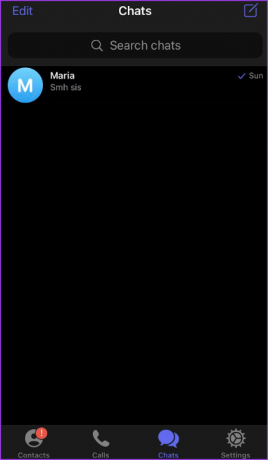
Krok 3: Stuknij przycisk Wyświetl zdjęcie u dołu sugerowanego zdjęcia.

Krok 4: Stuknij przycisk Ustaw jako moje zdjęcie, aby ustawić obraz jako zdjęcie profilowe.

Krok 5: Potwierdź, że chcesz, aby obraz był Twoim zdjęciem profilowym, dotykając opcji Ustaw zdjęcie.
Jak zasugerować zdjęcie profilowe w telegramie na Androida
Na Androidzie możesz zasugerować zdjęcie profilowe swoim kontaktom w Telegramie, wykonując poniższe czynności:
Krok 1: Na ekranie głównym Androida dotknij aplikacji Telegram.
Upewnij się, że masz najnowszą wersję aplikacji Telegram.
Krok 2: Stuknij czat kontaktu, któremu chcesz zasugerować zdjęcie profilowe.
Krok 3: U góry ekranu czatu stuknij zdjęcie profilowe kontaktu.

Krok 4: W prawym górnym rogu strony Ustawienia dotknij menu z trzema kropkami.

Krok 5: Stuknij opcję Edytuj kontakt.
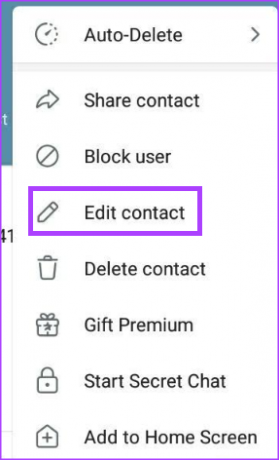
Krok 6: Stuknij „Zaproponuj zdjęcie dla…”, aby wyświetlić swoją galerię zdjęć.
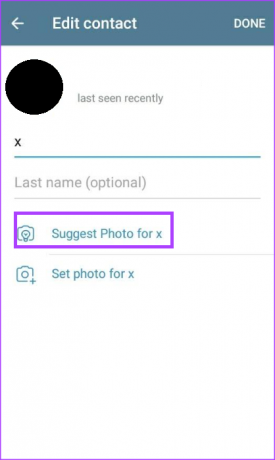
Krok 7: Wybierz obraz, który chcesz zasugerować ze swojej galerii zdjęć.

Krok 8: Dostosuj wymiary wybranego obrazu, a następnie stuknij przycisk Gotowe, aby zapisać zmiany.

Krok 9: Stuknij przycisk Zasugeruj, aby potwierdzić, że chcesz zasugerować zdjęcie swojemu kontaktowi.

Obraz powinien pojawić się na czacie z kontaktem, informując go, że zasugerowałeś zdjęcie profilowe.
Jak użyć sugerowanego zdjęcia jako zdjęcia profilowego w telegramie na Androida
Oto, jak możesz ustawić sugerowany obraz jako zdjęcie profilowe w Telegramie na Androida.
Krok 1: Otwórz aplikację Telegram na swoim telefonie z Androidem.
Krok 2: Stuknij czat kontaktu, od którego otrzymałeś sugestię zdjęcia profilowego.
Krok 3: Stuknij przycisk Wyświetl zdjęcie u dołu sugerowanego zdjęcia.

Krok 4: Stuknij przycisk Ustaw jako moje zdjęcie, aby ustawić obraz jako zdjęcie profilowe.

Krok 5: Potwierdź, że chcesz, aby obraz był Twoim zdjęciem profilowym, dotykając opcji Ustaw zdjęcie.

Naprawianie powiadomień telegramów nie działa
Po tym, jak kontakt wyśle Ci sugestię zdjęcia profilowego, otrzymasz powiadomienie. W zależności od ustawień powiadomień powinieneś usłyszeć dźwięk lub poczuć wibrację. Jeśli nic z tego się nie dzieje, możesz chcieć sprawdzić swój Ustawienie powiadamiania o telegramie.
Ostatnia aktualizacja: 24 stycznia 2023 r
Powyższy artykuł może zawierać linki partnerskie, które pomagają wspierać Guiding Tech. Nie wpływa to jednak na naszą rzetelność redakcyjną. Treść pozostaje bezstronna i autentyczna.
Scenariusz
Maria Wiktoria
Maria jest autorką treści i żywo interesuje się technologią i narzędziami zwiększającymi produktywność. Jej artykuły można znaleźć na stronach takich jak Onlinetivity i Dedesign. Poza pracą możesz znaleźć jej mini-blogowanie o swoim życiu w mediach społecznościowych.



